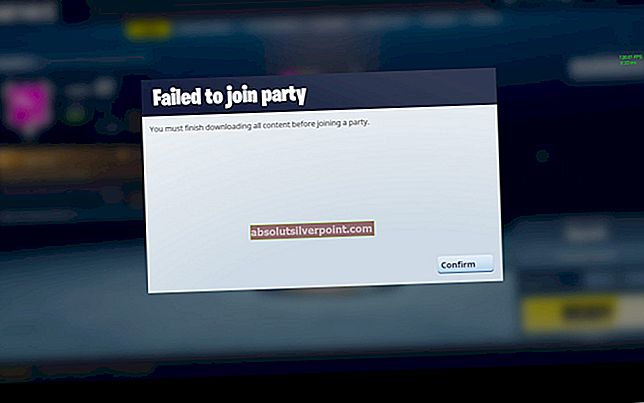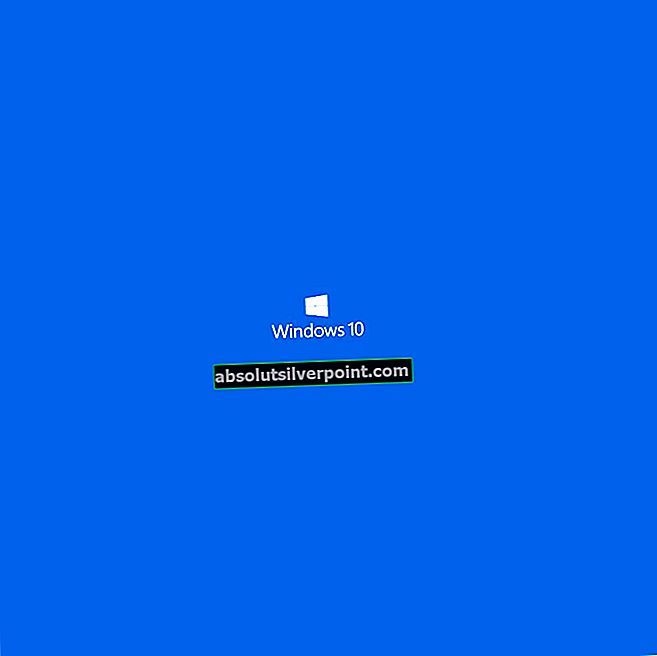Hver computer, der kører på Windows 10 (og alle andre versioner af operativsystemet) har en indbygget Administrator konto. Dette er den konto, som brugerne finder, når de starter deres computer op for første gang. Den indbyggede Administrator konto kan tilpasses og derefter bruges som enhver anden brugerkonto, og den kan også slettes og erstattes med en lokal brugerkonto eller Microsoft-konto. Det gode ved en indbygget Administrator konto er, at det ikke er underlagt de samme love og begrænsninger som Standard konti og normalt Administrator konti i Windows 10.

Der er visse begrænsninger i omfanget af ændringer, der kan frembringes på en Windows 10-computer ved hjælp af en Standard konto eller en almindelig Administrator konto, og selv da skal brugeren springe igennem en masse UAC (Brugeradgangskontrol) bøjler. Imidlertid den indbyggede Administrator kontofunktioner er ubegrænsede - brugere kan gøre alt, hvad de kan lide, ændre alt, hvad de kan lide og få adgang til alt, hvad de vil, når de er logget ind på en indbygget Administrator konto. Hvis en Windows 10-bruger med en chance sletter deres indbyggede Administrator konto, er der ingen grund til at bekymre sig, da det bare kan genaktiveres ved at højreklikke på Start-menu knappen for at åbne WinX-menu, klikke på Kommandoprompt (administrator), skriver du følgende kommando og trykker på Gå ind:
netbrugeradministrator / aktiv: ja

Bemærk: Den indbyggede Administrator kontoen er navngivet Administrator som standard. I tilfælde af at du ændrede navnet på den indbyggede Administrator konto, før du slettede / deaktiverede den, skal du udskifte den administrator i kommandolinjen ovenfor med det, du omdøbte den indbyggede Administrator konto.
At kunne foretage de ændringer, du kan lide på din Windows 10-computer og være i stand til at få adgang til alt, hvad du vil uden nogensinde at blive bedt om at blive bekræftet eller din adgangskode af UAC er ret pæn. Brug dog en indbygget Administrator Kontoen kan undertiden gå sydpå, og du kan sidde fast i den for godt, især hvis Administrator konto var den eneste brugerkonto, du havde på din computer. Brugere, der er berørt af dette problem, sidder fast i deres indbyggede Administrator konti i den forstand, at de ikke kan oprette en ny konto for sig selv ved at gå ind på Indstillinger >Konti >Familie og andre brugere og ved hjælp af en af de to muligheder for oprettelse af brugerkonto.
De fleste mennesker tror, at det at sidde fast i en almægtig Administrator konto, hvor du kan gøre noget uden nogensinde at skulle beskæftige dig med UAC eller andre begrænsninger er en ret sød aftale, men i virkeligheden er det ikke. En bivirkning ved dette problem er, at berørte brugere mister deres evne til at starte indbyggede applikationer og programmer som f.eks Microsoft Edge og Lommeregner, modtager en besked om, at “app kan ikke åbnes ved hjælp af den indbyggede administratorkonto”Hver eneste gang. Denne bivirkning tager dette spørgsmål fra 'velsignelse i forklædning' til et totalt mareridt. Heldigvis er det dog fuldt ud muligt at løse dette problem, og her er hvad du skal gøre for at gøre det:
Højreklik på Start-menu knappen for at åbne WinX-menu.
Klik på Kommandoprompt (administrator).
Skriv følgende i forhøjet Kommandoprompt, erstatter Brugernavn med det, du ønsker, at den nye brugerkonto skal navngives, og tryk på Gå ind:
netbruger “Brugernavn” / tilføj
Når denne kommando er udført, en ny Standard brugerkonto med det navn, du har angivet i kommandoen, oprettes.
Når du har oprettet en ny Standard brugerkonto, skal du gøre det til en Administrator For at gøre det skal du skrive følgende i forhøjet Kommandoprompt, erstatter Brugernavn med det, du navngav den nye brugerkonto, og tryk på Gå ind:
net lokale gruppeadministratorer “Brugernavn” / tilføj
Log ind på det nye Administrator brugerkonto.
Gentage trin 1 og 2 at skabe et nyt forhøjet Kommandoprompt.
Dernæst skal du dreje den indbyggede Administrator konto til en simpel Standard brugerkonto. For at gøre det skal du skrive følgende i forhøjet Kommandoprompt, erstatter Administrator med det faktiske navn på den indbyggede Administrator konto (hvis du tidligere har ændret navnet), og tryk på Gå ind:
net lokale gruppebrugere “Administrator” / tilføj
Når den ovenfor beskrevne kommandolinje er blevet udført, har du ikke kun to brugerkonti på din computer, men vil også kunne starte indbyggede Windows 10-programmer på din gamle indbyggede Administrator konto, som nu bare er en almindelig Standard brugerkonto.